قم بتنزيل برنامج Lenovo Monitor Driver وتحديث 2022
Miscellanea / / July 18, 2022
التحديث: 18 يوليو 2022 - هنا ، نقدم أحدث روابط التنزيل لـ Lenovo مراقب برنامج التشغيل والتحديث 2022 لأجهزة كمبيوتر Lenovo وأنظمة الكمبيوتر. ستجد روابط التنزيل وإرشادات التثبيت أدناه:
يحتوي ملف INF ، الذي يوفره برنامج تشغيل الشاشة عادةً ، على بيانات تكوين مهمة إلى حد ما. يستخدم نظام التشغيل الملف لتنفيذ وظائف التوصيل والتشغيل (PnP) للشاشة ، والتي تعتبر مهمة جدًا بشكل عام. يتم تضمين معدلات التحديث المدعومة ودقة الشاشة وخيارات جودة الألوان في بيانات الإعداد هذه بطريقة كبيرة.
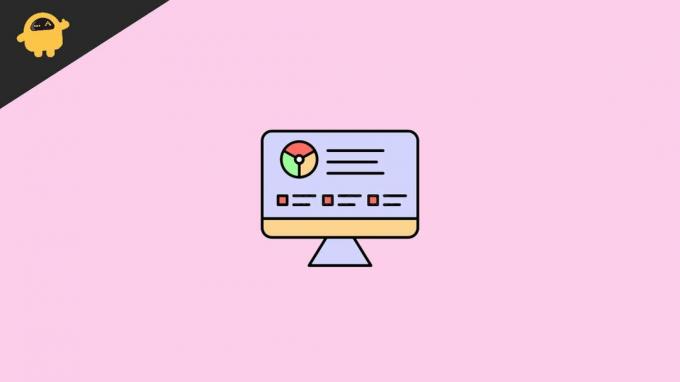
محتويات الصفحة
-
قم بتنزيل برنامج Lenovo Monitor Driver وتحديث 2022
- قائمة برامج تشغيل Lenovo المدعومة
- خطوات تشغيل تحديث نظام Lenovo
- خطوات للتحقق من تفاصيل Lenovo Driver
- استنتاج
قم بتنزيل برنامج Lenovo Monitor Driver وتحديث 2022
يساعد الحصول على أحدث التنزيلات وبرامج التشغيل على تحسين أداء نظام Lenovo ، كما يتضح من حقيقة أنه يجب أن يكون لديك دائمًا أحدث التنزيلات وبرامج التشغيل.
- انتقل إلى موقع Lenovo الرسمي أو انقر ببساطة على الرابط هنا: https://support.lenovo.com/in/en/solutions/ht003029-lenovo-system-update-update-drivers-bios-and-applications
- ثم انتقل إلى زر "Get Lenovo System Update".
- انقر فوق تنزيل وستفتح صفحة.
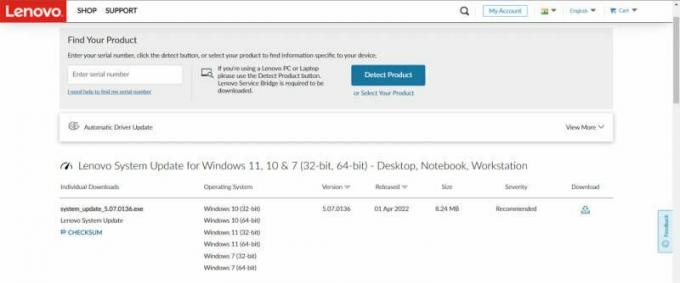
- إما أن تدع الموقع "يكتشف" النظام من تلقاء نفسه أو اكتب رقم "الطراز" فقط للعثور على الملف المناسب لتنزيله.
قائمة برامج تشغيل Lenovo المدعومة
فيما يلي قائمة بالأنظمة المدعومة لبرنامج التشغيل هذا:
الإعلانات
اقرأ أيضًا:الإصلاح: Lenovo PC لا يكتشف الشاشة الثانية
- لينوفو 3000 C100 ، C200 ، N100 ، N200 ، V100 ، V200
- لينوفو 3000 J100 ، J105 ، J110 ، J115 ، J200 ، J200p ، J205 ، S200 ، S200p ، S205
- كل ثينك باد
- كل ThinkCentre
- كل ThinkStation
- سلسلة Lenovo V / B / K / E
خطوات تشغيل تحديث نظام Lenovo
من خلال أتمتة عملية تحديد موقع وتثبيت الحد الأدنى من أحدث برامج التشغيل ، BIOS ، والتطبيقات الأخرى بشكل أساسي ، يوفر لك Lenovo System Update الوقت والجهد ، أو هكذا إلى حد كبير يصدق.
- قم بتشغيل Lenovo System Update في خطوات.
- حدد Lenovo System Update من قائمة All Programs تحت زر Start (ابدأ).
ملحوظة: أضف اختصارًا لبرنامج Lenovo System Update إلى قائمة Start (ابدأ) أثناء التثبيت. اضغط على ابدأ ، لوحة التحكم ، ثم Lenovo - Update & Drivers. عناصر الفكرة 1. قم بتشغيل تحديث النظام الخاص بك بالنقر فوق ابدأ> كافة البرامج> Lenovo Care.
- للحصول على تحديثات جديدة ، انقر فوق الزر التالي في نافذة الترحيب أو خيار الحصول على تحديثات جديدة في القائمة الموجودة على يسار النافذة.
- اقبل طلب Lenovo Help Center لإرسال معلومات حول جهاز الكمبيوتر الخاص بك إذا لزم الأمر. اختر خيار "لا تسألني مرة أخرى". أوافق على إرسال هذه البيانات في كل مرة. خيار لإيقاف ظهور هذه الرسالة.
- يعرض مربع البحث عن التحديثات حالة عملية البحث.
- يرجى تحديد المربع الذي يشير إلى أنني أقبل إشعار الترخيص هذا لجميع الحزم القادمة. انقر على الزر الذي يقرأ ، "لا تظهر لي إشعار الترخيص هذا مرة أخرى."
افحص كل علامة تبويب وحدد الترقيات المطلوبة - تتضمن التحديثات التي يجب تثبيتها أهمية بالغة التحديثات ، يجب قراءة التحديثات الموصى بها وتثبيتها ويجب فحص التحديثات الاختيارية و المثبتة.
- تأجيل التثبيت (تنزيل فقط). سيؤدي تأجيل التثبيت إلى تنزيل التحديثات ببساطة ؛ لن يقوم بالتثبيت.
خطوات للتحقق من تفاصيل Lenovo Driver
- حدد علامة تبويب التحديثات لفحص تفاصيل برنامج التشغيل ، ثم انقر فوق الزر توسيع الكل أو السهم.
- حدد الخيار الذي يشير إلى "تأجيل التثبيت" (للتنزيل فقط).
- انقر فوق تنزيل> التالي.
- بعد التنزيل ، حدد تثبيت التحديثات المؤجلة من الخيار الموجود على يسار النافذة.
- انقر فوق التالي> تثبيت بعد تحديد برامج التشغيل التي تريد تثبيتها.
استنتاج
يقودنا هذا إلى نهاية هذا الدليل لتنزيل أحدث برامج تشغيل شاشة كمبيوتر Lenovo وتثبيتها. يرجى ملاحظة أنه يجب عليك فقط تنزيل برامج التشغيل من موقع Lenovo الأصلي.



